Браузер Safari в последних версиях помимо прочего умеет автоматом менять цвета собственных вкладок, закладок и кнопок навигации в соответствии с основными цветами страницы, которая в нем открыта.
С виду получается как бы свеженько и симпатичненько, и в основном вроде бы и ладно.
Но дело в том, что браузер кроме нейтральных и спокойных цветов (черного, серого и пр) точно таким же макаром может врубать и гораздо более яркую «палитру».
Не пропустите: История Safari: как чистить грамотно [архивъ]
А такой фейерверк порой не только мешает, но и просто «давит» на глаза. В особенности, когда надо читнуть очередной лонг-рид, а Safari начинает радостно светиться, к примеру, каким-нибудь ярко-синим, резко контрастирующим с цветом основного текста на сайте.
В общем, сейчас о том, как эту функцию отключить, чтобы не бесило. Итак по порядку:
как отключить переключение цветов Safari в macOS
Для этого:
- открываем браузер и кликаем по кнопке «Safari» (в левом верхнем углу окна);
- в меню жмем «Настройки«, затем переходим во вкладку «Дополнения«;
- и отключаем опцию «Показать цвет на панели вкладок» (снимаем флажок в чек-боксе).
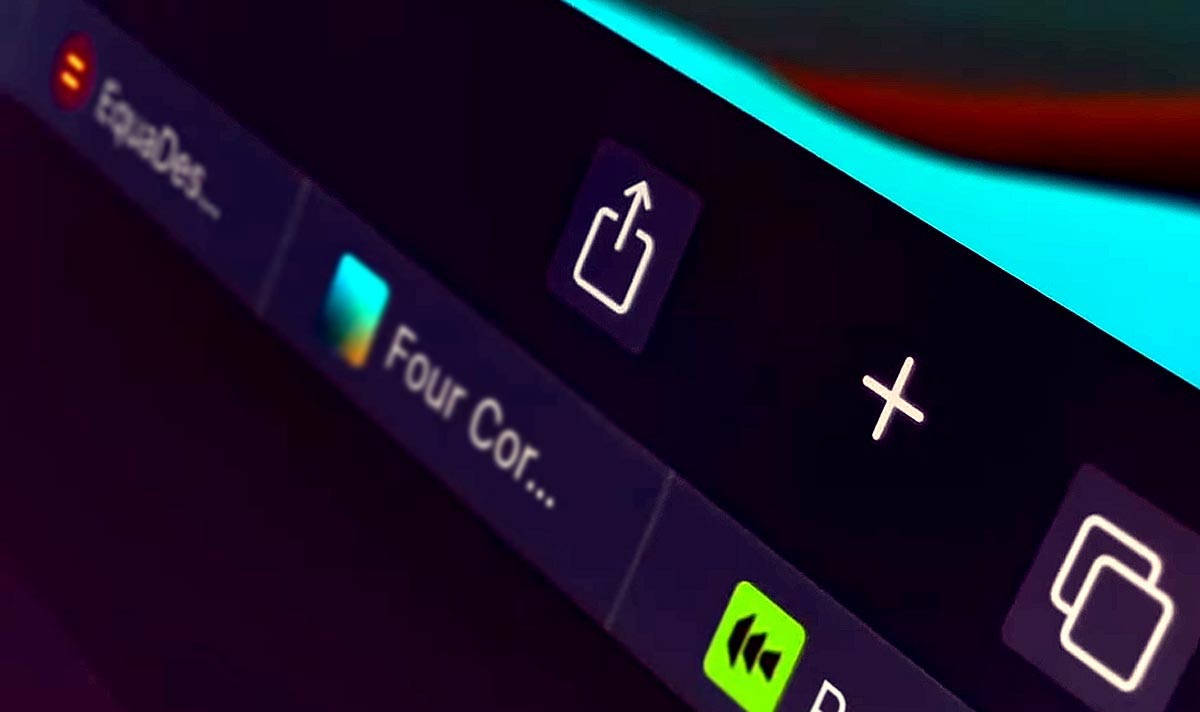
как сделать, чтобы Safari не переключал цвета в iOS
На самом деле, в отличие от большого экрана Mac-а (и даже iPad-а), в iOS панель вкладок браузера совсем узкая, потому на маленьком экранчике iPhone вся эта новая иллюминация в Safari практически незаметна. Тем не менее функция переключения цветов и в мобильном Safari тоже выключается-включается.
Делается это следующим образом:
- идем в «Настройки» iPhone и тапаем «Safari«;
- отключаем опцию «Показать цвет на панели вкладок«.
как отключить переключение цветов Safari в iPadOS
У Safari на iPad мелькание интерфейса тоже не так бросается в глаза, как на Mac-е, но все же оно гораздо заметнее, чем не iPhone.
Но зато если фича тоже не нравится, то отключается она точно так же, как и на iPhone:
- идем в «Настройки» iPhone и тапаем «Safari«;
- отключаем опцию «Показать цвет на панели вкладок«.


